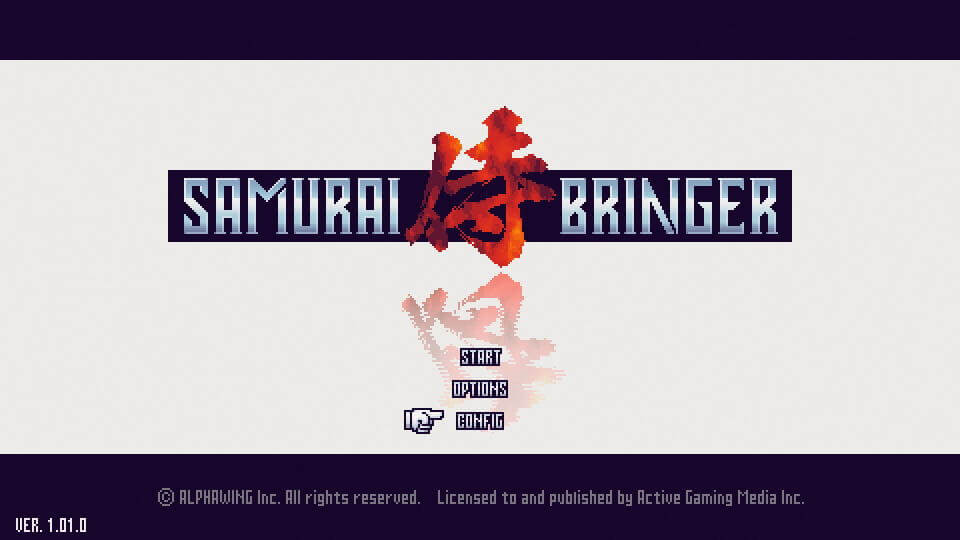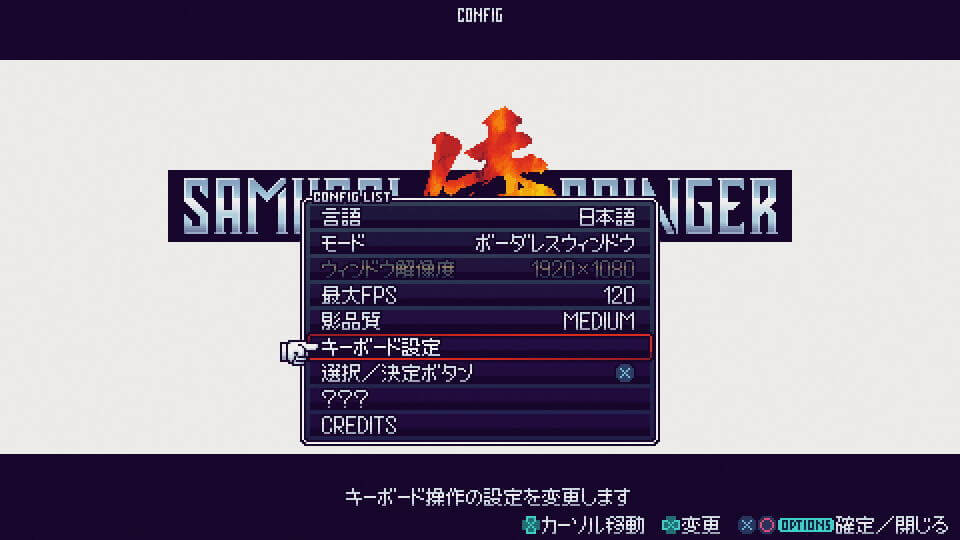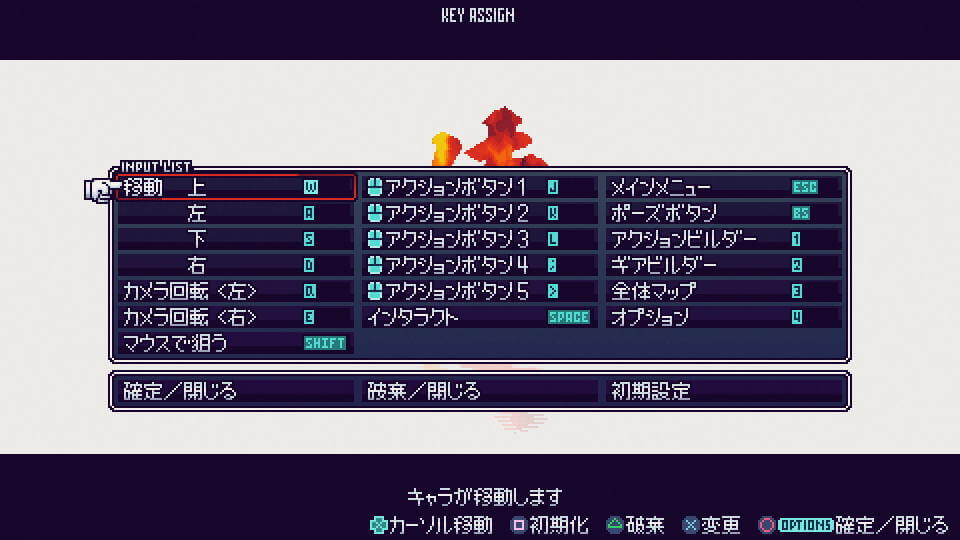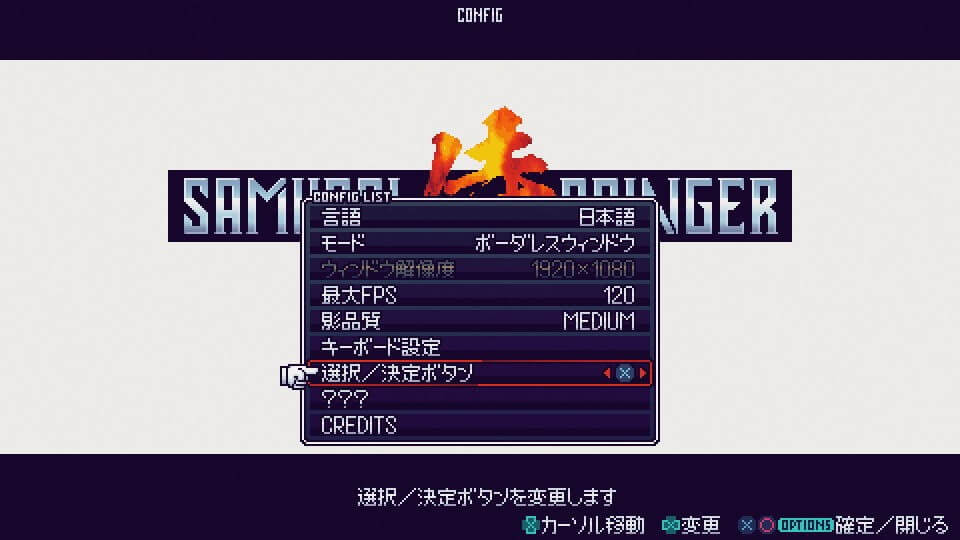プレイするたびに変化するステージで数多の侍衆や妖怪と戦い、八岐大蛇討伐を目指すサムライブリンガー。
今回の記事ではこの「サムライブリンガー」のキーボードや、コントローラーの設定について解説します。
操作の確認方法
サムライブリンガーの操作を確認するには、ゲーム起動後のメインメニューから「CONFIG」を選択します。
CONFIGに移動したら、上から6番目にある「キーボード設定」を選択します。
ちなみに検証した時点では、サムライブリンガーにコントローラーの設定画面はありませんでした。
キーボード設定
サムライブリンガーの「キーボード設定」です。
| キーボード設定 | KEY ASSIGN |
|---|---|
| 移動 上 | W |
| 移動 左 | A |
| 移動 下 | S |
| 移動 右 | D |
| カメラ回転 <左> | Q |
| カメラ回転 <右> | E |
| マウスで狙う | Shift |
| アクションボタン1 | J |
| アクションボタン2 | K |
| アクションボタン3 | L |
| アクションボタン4 | ; |
| アクションボタン5 | > |
| インタラクト | Space |
| メインメニュー | Esc |
| ポーズボタン | BackSpace |
| アクションビルダー | 1 |
| ギアビルダー | 2 |
| 全体マップ | 3 |
| オプション | 4 |
コントローラー設定
サムライブリンガーの「コントローラー設定」です。
| コントローラー設定 | Xbox | DUALSHOCK 4 |
|---|---|---|
| 移動 | 左スティック | |
| カメラ回転 <左> | LB | L1 |
| カメラ回転 <右> | RB | R1 |
| アクションボタン1 | A | × |
| アクションボタン2 | B | ○ |
| アクションボタン3 | X | □ |
| アクションボタン4 | Y | △ |
| アクションボタン5 | RT | R2 |
| インタラクト | LT | L2 |
| メインメニュー | メニュー | OPTIONS |
| ポーズボタン | ビュー | SHARE |
| アクションビルダー | 方向パッド 上 | 方向キー 上 |
| ギアビルダー | 方向パッド 下 | 方向キー 下 |
| 全体マップ | 方向パッド 左 | 方向キー 左 |
| オプション | 方向パッド 右 | 方向キー 右 |
またサムライブリンガーの「コントローラー設定」は、ゲーム開始直後だけ右下に表示されます
ゲーム中に「メニュー(OPTIONS)」を押すと、それぞれの項目に対応するボタンが確認できます。
サムライブリンガーに搭載された各システムを利用する際には、右下を確認しましょう。
大抵それぞれの機能に対応したキーが表示されているため、まず迷うことはないはずです。
決定ボタンを入れ替える方法
コントローラーの「決定ボタン」を入れ替えたい場合は、冒頭で案内した「CONFIG」から行なえます。

🛒人気の商品が日替わりで登場。毎日お得なタイムセール
📖500万冊の電子書籍が読み放題。Kindle Unlimited
🎵高音質な空間オーディオを体験しよう。Amazon Music Unlimited
🎧移動中が学習時間。Audible 30日間無料体験キャンペーン
📕毎日無料で読めるマンガアプリ「Amazon Fliptoon」